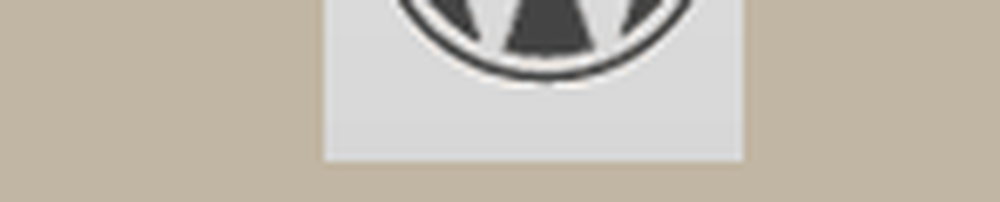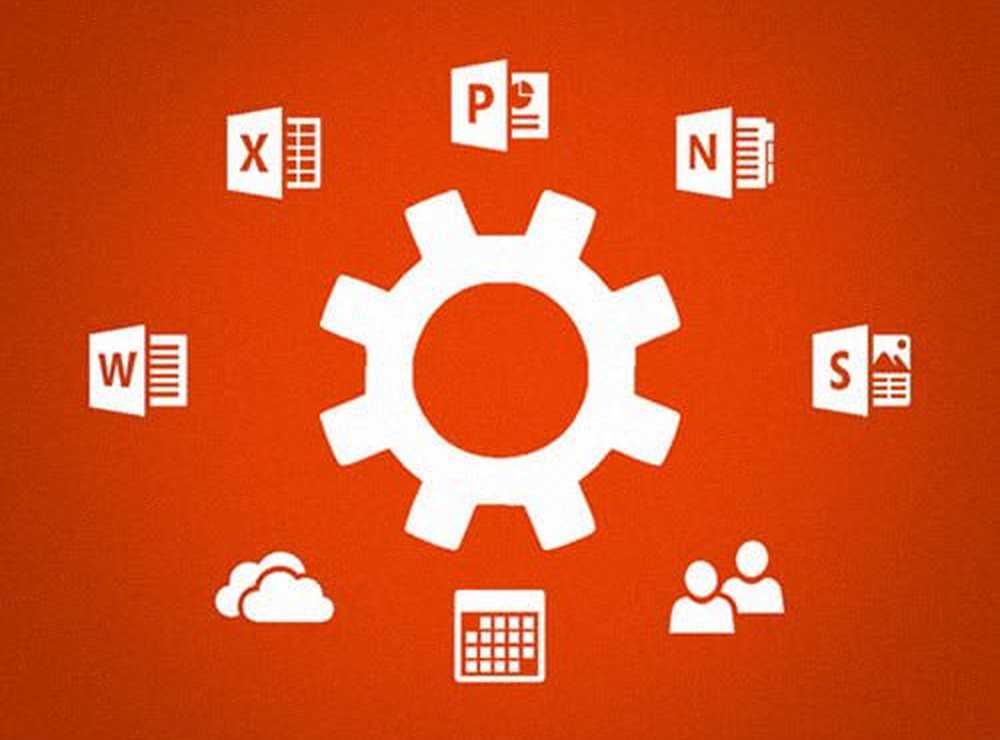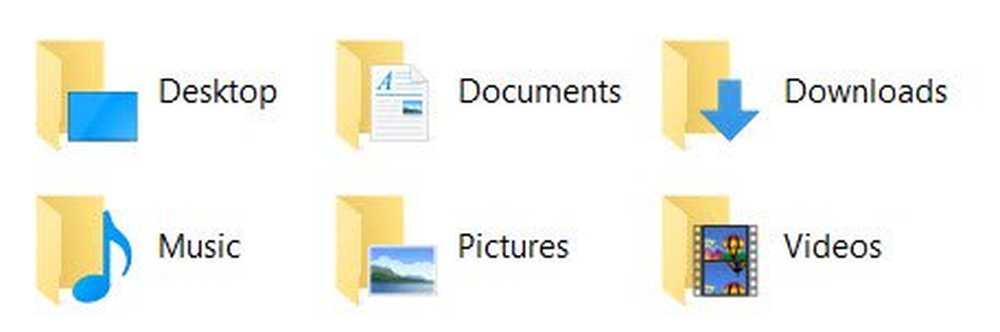Slik reduserer du nedtellingstiden for ChkDsk i Windows 10
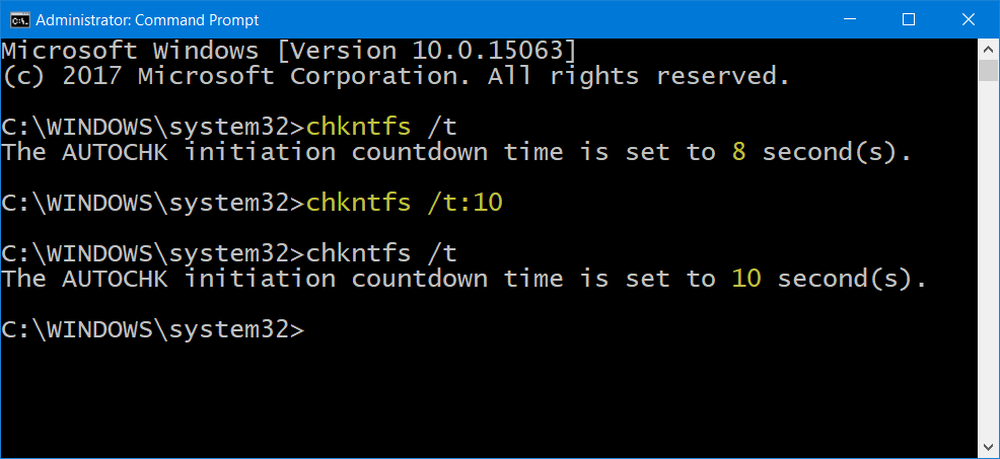
Harddisken på PC-en din kan ta et treff hvis strømforsyningen (SMPS) ikke gir den ønskede utgangen som kreves for at alt maskinvare og eksterne enheter skal fungere. Dette kan føre til data korrupsjon. I slike tilfeller gjør Windows harddiskpartisjonene skitne, slik at en skanning kan utføres på neste oppstart av Chkdsk verktøy. Så snart du starter opp igjen, fortsetter chkdsk-verktøyet med skanneprosessen, prøver å finne og fikse eventuelle partisjonsfeil. Men før det gjøres, viser det en melding som informerer brukeren om å trykke på en tast for å omgå kontrolldiskdriften.
En diskkontroll er planlagt. Hvis du vil hoppe over diskkontroll, trykker du på en hvilken som helst tast innen 10 sekunder.
Hvis du ønsker det, kan du redusere nedtellingstiden for ChkDsk i Windows 10/8/7.
Reduser ChkDsk nedtellingstid i Windows
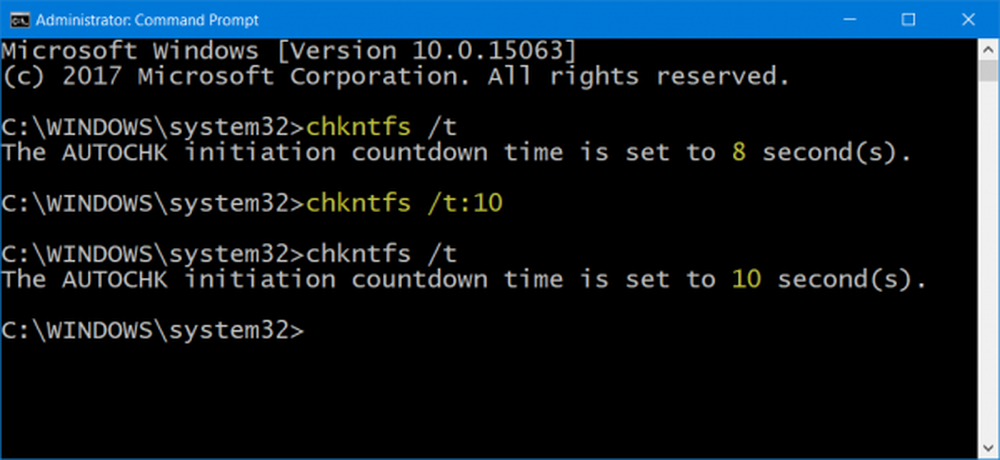
Åpne et forhøyet ledetekstvindu ved å skrive CMD i Windows Search bar og høyreklikk på Ledeteksten og velge Kjør som administrator.
Deretter skriver du følgende kommando i kommandolinjen og trykker Enter for å bekrefte den nåværende nedtellingstidsverdien:
chkntfs / t: sekunder
Her erstattes 'sekunder' med tiden i sekunder du vil sette inn. Det kan variere fra 1 til 259200 sekunder.
I bildet ovenfor har jeg valgt 10 sekunder. Når jeg satte det til 10 sekunder, brukte jeg følgende kommando for å bekrefte:
chkntfs / t
Den hadde blitt endret fra 8 sekunder til 10 sekunder.
Du kan også endre nedtellingstiden for ChkDsk ved hjelp av Windows Registry. Løpe regedit og naviger til følgende nøkkel:
HKEY_LOCAL_MACHINE \ SYSTEM \ CurrentControlSet \ Control \ Session Manager
Her kan du sette verdien i sekunder i AutoChkTimeOut DWORD.
Dermed kan du endre - redusere / øke ChkDsk nedtellingstiden.
Håper dette hjelper.